Skype „nedokázal navázat spojení“. Žádné spojení se Skype, ale internet funguje

- 2736
- 851
- Theofil Matějíček Phd.
Skype „nedokázal navázat spojení“. Žádné spojení se Skype, ale internet funguje
Kromě samotné Windows mohou problémy s připojením k internetu nastat v samostatných programech. V programu Skype se tedy velmi často chyba „nepodařilo vytvořit připojení“, nebo „bohužel se nepodařilo připojit k Skype“. Tyto chyby se zjevně objevují v důsledku problémů s připojením k internetu. Ale jak se to obvykle stane, internet je připojen a pracuje na počítači, ale Skype píše přesně to, že neexistuje žádné spojení a nedovolí vám přejít na jeho účet.
Navzdory skutečnosti, že nyní existuje obrovské množství různých poslů, kteří mají lepší funkčnost, stabilitu a další parametry, mnozí nadále používají pro práci Skype nebo komunikují se svými blízkými a přáteli. Také používám tento posel a nikdy jsem s ním neměl žádné zvláštní problémy a chyby. Ale když jsem musel nakonfigurovat počítače jiných lidí (nainstalovat Windows a další programy), pak se po instalaci Skype Zpráva objevila, že není možné vytvořit připojení. Přestože byl internet připojen a v jiných programech (včetně prohlížeče) pracoval.
Protože může existovat mnoho důvodů, které vám brání v zadání Skype, neexistuje nikdo a univerzální řešení. Problém je však populární, program je také populární, což znamená, že hlavní a pracovní řešení již byla nalezena experimentálně, což s vámi budu sdílet. Některé z nich jsou testovány podle jejich vlastní zkušenosti. Pokusím se vytvořit nejjednodušší a nejrozumnější výuku, se kterou můžete nezávisle napravit připojení k internetu v Skype.
Proč Skype píše, že nebylo možné vytvořit spojení?
Všechno je velmi jednoduché. Program Skype používá připojení k internetu. Včetně zadání na účtu. Když zadáme naše uživatelské jméno (telefonní číslo, e -mail) a heslo, program odešle tato data na server k ověření. Pokud je vše v pořádku, zadáme Skype. Nebo dostaneme zprávu, že takový účet neexistuje, nebo nesprávné heslo.
A pokud se Skype nemůže připojit k serveru, objeví se chyba „Nebylo možné vytvořit spojení“.

V novějších verzích Skype se objeví další chyba: „Bohužel nebylo možné se připojit k Skype“. Zkontrolujte připojení k internetu a pokus opakujte.
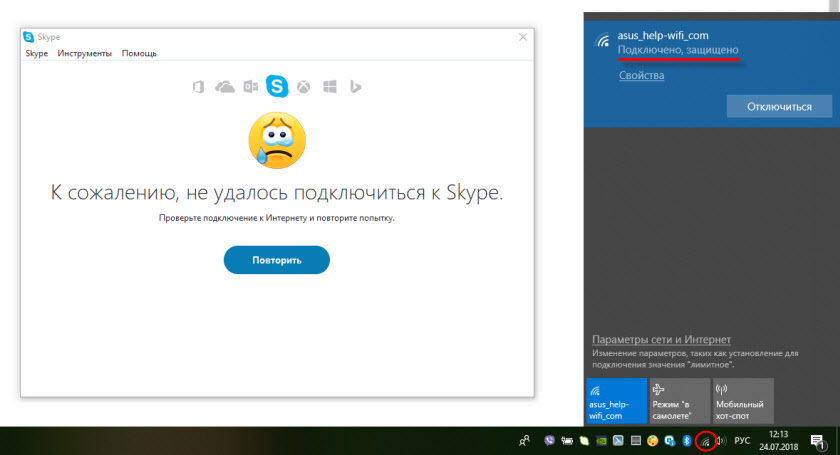
Věnujte pozornost výše uvedenému snímku. Program nevidí připojení k internetu, ale počítač je připojen k internetu (mám Wi-Fi, můžete mít kabel) a připojení nemá žádná omezení. Mám „bez přístupu k internetu“ nebo něco jiného.
A po aktualizaci na nejnovější verzi Skype 8.25 (který byl v době psaní tohoto článku), program i bez připojení k internetu po kliknutí na tlačítko „Vstup z účtu Microsoft“ jsem se jen pokusil něco stáhnout a toto tlačítko se znovu objevilo pro vstup.
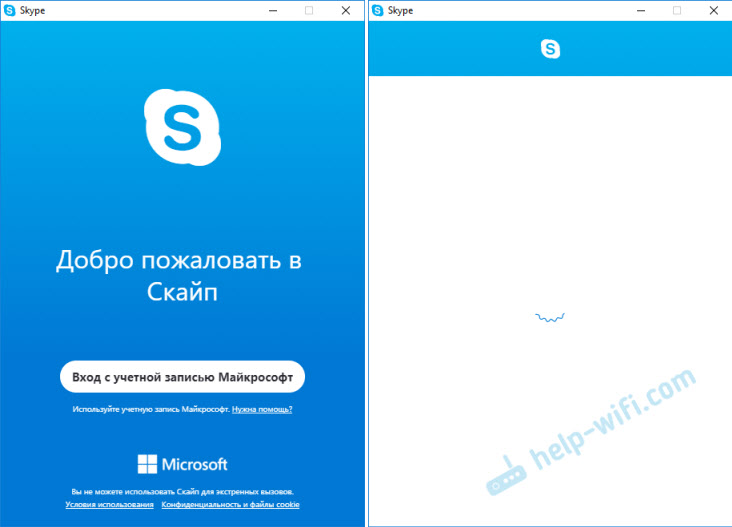
Žádné chyby a zprávy. Možná v následujících verzích to napraví. A v nové verzi již není přístup k nastavení připojení (port, proxy). Rovněž nebude možné začít kontrolovat aktualizace a vidět verzi samotného Skype (můžete ji vidět v okně „Instalace a odstranění programů“ v systému Windows). Do tohoto portu, dokud není dokončen vstupní záznam.
Co dělat, když se Skype nepřipojí k internetu?
Řešení, která můžete vidět níže, by měla být vhodná pro Windows 10, Windows 8, Windows 7 a Windows XP. Některá nastavení se samozřejmě mohou mírně lišit, v závislosti na verzi operačního systému. Ukážu celý proces na příkladu Windows 10, ale pokud je to možné, dám pokyny (odkazy na jiné články) pro předchozí verze.
Hlavní důvody a řešení:
- Neexistuje žádné připojení k internetu. Musíte se ujistit, že internet pracuje na počítači.
- V počítači je nainstalována zastaralá verze Skype. Musíte aktualizovat nebo stáhnout a nainstalovat novou verzi programu. Je pravda, že to není zřídka naopak - starší verze funguje.
- Byly chvíle, kdy Skype nefungoval kvůli zastaralé verzi Internet Explorer. Musíte aktualizovat prohlížeč.
- Něco s nastavením Windows, proxy, nastavení prohlížeče internetového průzkumníka nebo samotný Skype. V souboru hostitelů může být také problém. Všechna tato nastavení musíte zkontrolovat/vyčistit.
- Skype se nemůže připojit k internetu kvůli bráně firewall nebo antiviru, který blokuje práci programu. Dočasně vypněte antivirus a zkontrolujte nastavení hasičky.
- Problémy s připojením v důsledku VPN. Pokud máte připojení VPN, musíte jej vypnout.
- Dočasné problémy na straně serveru, takže není možné navázat spojení v Skype.
Pojďme nyní podrobněji zvážit tato rozhodnutí.
Zkontrolujte připojení k internetu
Možná trochu hloupé řešení a v komentářích píšete něco jako: „Jak internet nefunguje, a já jsem šel na tento web jako já?!„, ale stále. Nemám způsob, jak sledovat váš počítač, takže doporučuji, abyste byli přesvědčeni první věc, kterou je první věc vidět.
Nezáleží na tom, jak je váš počítač nebo notebook připojen k internetu. Může to být jako bezdrátová síť Wi-Fi, 3G/4G USB modem nebo kabelové připojení. Podívejte se na stav připojení (stisknutím ikony v triu). Věnujte také pozornost této ikoně, ať už je v ní žlutá vykřičník.
Otevřete jakýkoli program, který používá internet a zkontrolujte, zda spojení funguje. Spusťte prohlížeč a zkuste otevřít libovolný web.
Pokud máte problémy s připojením, chybami v prohlížeči a dalšími programy, mohou se tyto články hodit:
- „Připojení je omezené“ v systému Windows 10 pomocí Wi-Fi a síťového kabelu
- Wi-Fi je propojeno, ale internet nefunguje. Stránky se neotevírají
- Server DNS neodpovídá v systému Windows 10, 8, 7
Pokud internet funguje, ale Skype se nepřipojí, pak viz jiná řešení níže.
Aktualizace nebo přeinstalaci Skype
Pokud máte jinou sedmou verzi Skype, klikněte na „Nápověda“ a vyberte „Zkontrolujte dostupnost aktualizací“.
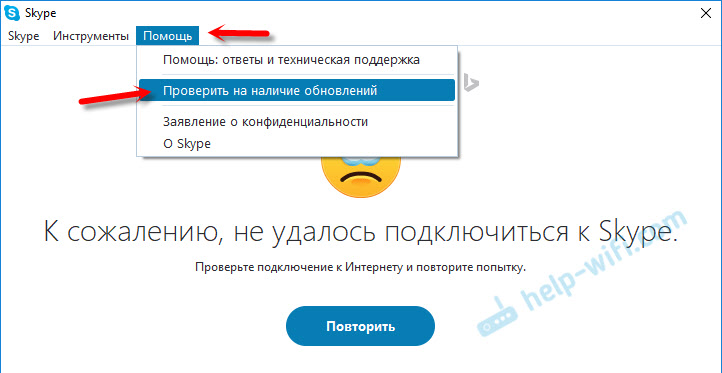
Pokud se program může připojit k serveru a zkontrolovat aktualizace a pokud existuje nová verze, budeme mít zpráva s návrhem na jeho stažení a nainstalovat, souhlasíme.
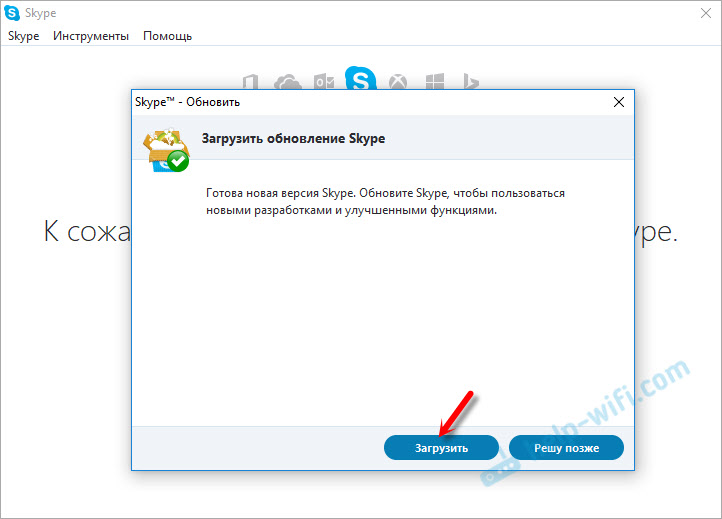
Možná po instalaci aktualizace bude vše fungovat.
Může se však objevit chyba: „Skype selhání během aktualizace nebo nová verze nebude detekována. V tomto případě musíte nejprve zcela smazat program z počítače, stáhnout novou verzi z oficiálního webu a nainstalovat ji.
Jdeme do „Instalace a odstranění programů“ (v systému Windows 10 najdete prostřednictvím vyhledávání) nebo v „tomto počítači“ Otevřeme „Smazat a změnit program“. V systému Windows 7 může být tento nástroj také spuštěn do „Můj počítač“ nebo prostřednictvím ovládacího panelu. Najděte Skype a smažte jej.
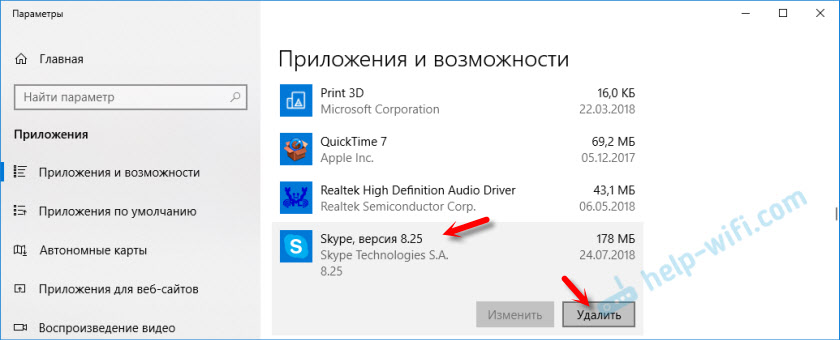
K odstranění můžete také použít nástroj CCLEANER. Po odstranění ve stejné užitečnosti nebude zbytečné vyčistit zbytečné soubory a registr.
Před instalací nové verze můžete smazat složku uživatele na adrese: Uživatelské jméno/AppData/Roaming/Skype.Stiskněte tlačítko Win+R, představte %Data aplikací% A klikněte na OK. Složka, ve které bude složka Skype otevřena s požadovanými soubory.
Pro případ, že pro případ, vytvořte záložní kopii této složky. Například tam je uložena historie korespondence.
Načteme Skype z oficiální stránky - https: // www.Skype.com/ru/. Uložte instalační soubor do počítače, spusťte jej a postupujte podle pokynů k instalaci.
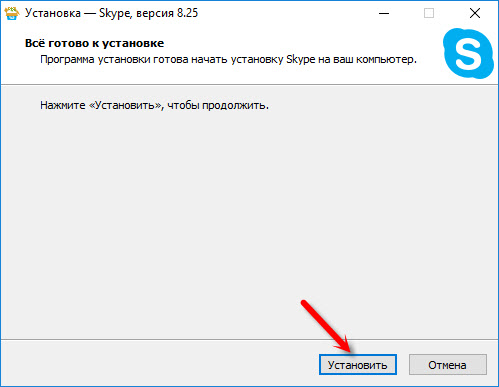
Po instalaci se snažíme přejít na váš účet. Pokud to nefunguje, můžete nainstalovat více staré verze. Například 6.22. Zvláště pokud máte Windows XP nebo Windows Vista.
Aktualizujeme Internet Explorer
Program Skype souvisí s Internet Explorer. A pokud máte starou verzi prohlížeče, pak se Skype nebude moci připojit k internetu. Musíte si stáhnout a nainstalovat nejnovější verzi Internet Explorer, která je k dispozici pro váš operační systém Windows.
Můžete si stáhnout z oficiálního webu - https: // podpora.Microsoft.Com/ru-ru/help/17621/internet-explorer-staženo
Nastavení Internet Explorer Resetujte
Soudě podle recenzí, toto rozhodnutí velmi často pomáhá zbavit se chyby „nemohlo navázat spojení“ na Skype.
Spusťte Internet Explorer, v nabídce „Service“ (nebo stisknutím ikony rychlostního stupně) musíte vybrat „Vlastnosti prohlížeče“. Dále na kartě „Navíc“ klikněte na tlačítko „Resetovat“.
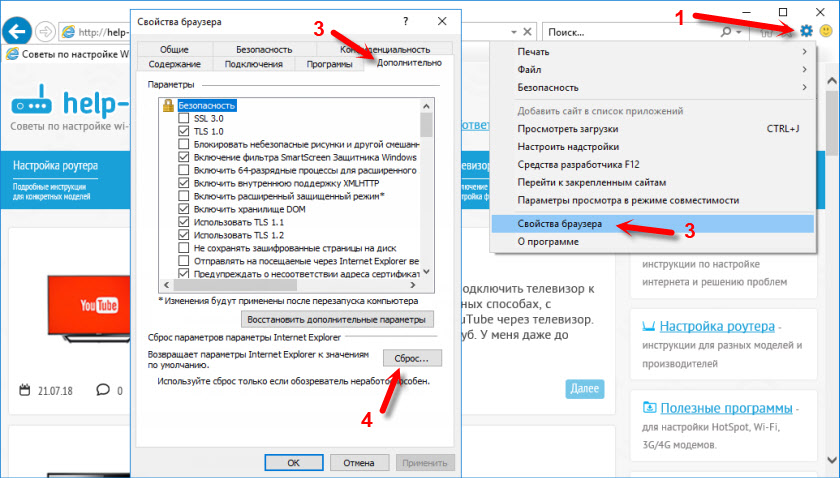
A opět klikněte na tlačítko Resetovat. Pak zkuste jít na Skype. Počítač stále můžete znovu načíst nebo znovu zavřít a otevřít program.
Firewall a Antivirus mohou blokovat spojení s Skype
Pokud máte nainstalovaný antivirus, vypněte jej na chvíli. Možná zablokoval spojení a Skype se z tohoto důvodu nepřipojí k internetu. Obvykle můžete v nastavení vypnout antivirus nebo kliknutím na jeho ikonu pravým tlačítkem myši. Ukazuji s příkladem ESET.
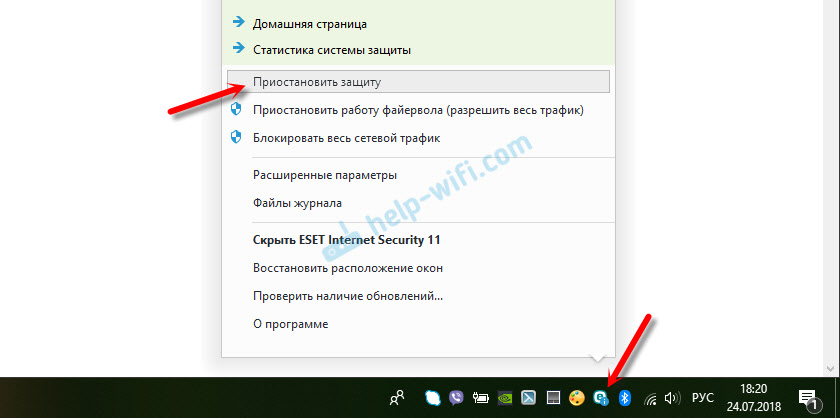
Přejděte na „Ovládací panel“ a vyberte tam položku „Systém a zabezpečení“. Dále vyberte „Windows BrandMauer“. Nebo najděte tato nastavení vyhledáváním v systému Windows 10, tak rychleji.
V nastavení hasičky musíte kliknout na „Zapnutí a odpojené pomocí brány systému Windows“ a dočasně jej deaktivovat pro soukromou a veřejnou síť.
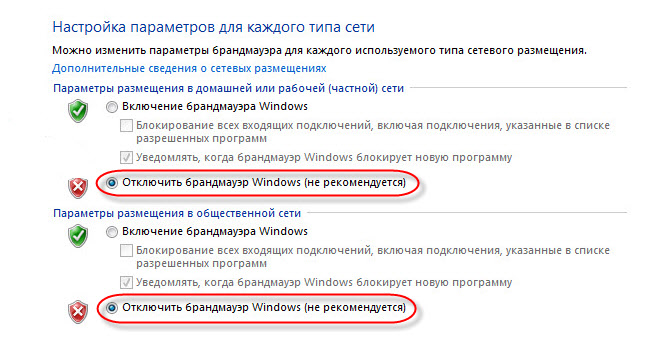
Pokud po těchto akcích v Messenger bude všechno napsáno přesně to, že bohužel nebylo možné připojit se k Skype.
Síťové nastavení, DNS, VPN, proxy a hostitelský soubor
- Pokuste se připojit počítač s jinou sítí, pokud existuje taková příležitost. Například můžete distribuovat Wi-Fi z telefonu a připojit jej ke kontrole. Nebo se připojte k nějaké otevřené síti. Budeme tedy moci vyloučit problémy v routeru a na straně poskytovatele internetu.
- V procesu psaní tohoto článku jsem zjistil, že Skype nemůže navázat spojení kvůli problémům s DNS. A protože problémy s DNS nejsou vzácné (poskytovatel odmítá server nebo se něco děje na routeru/počítači), to znamená, že má smysl pokusit se předepsat DNS z Google.
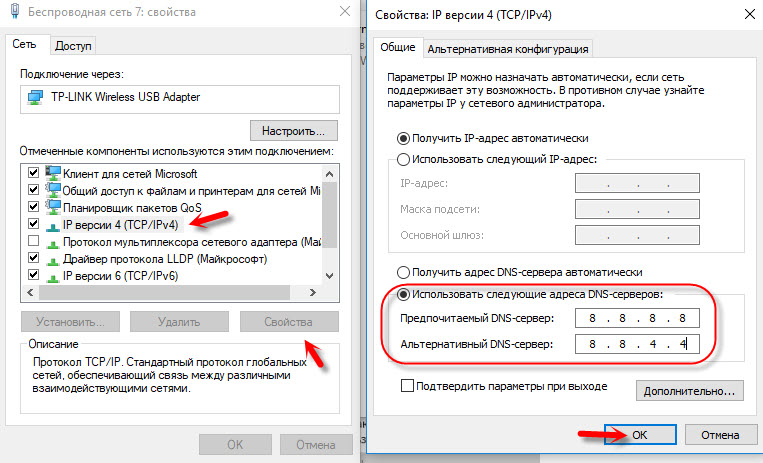 Podrobněji jsem o tom psal v článku, jak nahradit DNS za veřejné DNS Google.
Podrobněji jsem o tom psal v článku, jak nahradit DNS za veřejné DNS Google. - Pokud je váš počítač nainstalován do počítače jako samostatný program nebo nakonfigurován jiným způsobem, musí být odpojen.
- Zkontrolujte nastavení proxy serveru. Musí být odpojeny.
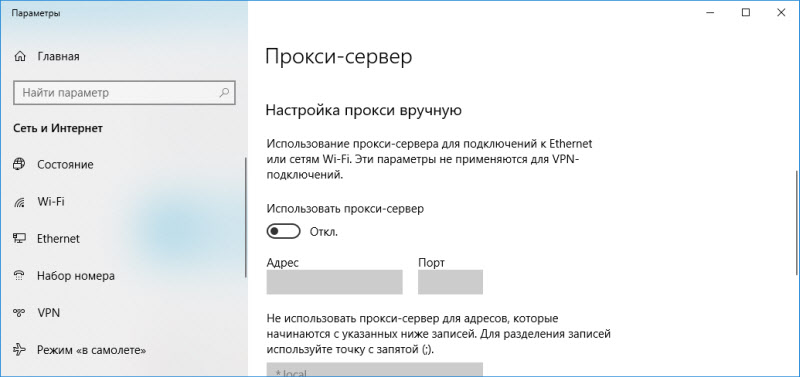 Přečtěte si více v článku Jak deaktivovat proxy server v systému Windows.
Přečtěte si více v článku Jak deaktivovat proxy server v systému Windows. - Proveďte všechna nastavení sítě v počítači. Ovlivní pouze nastavení sítě. Možná budete muset napravit připojení k internetu nebo zadat heslo na Wi-Fi. V systému Windows 10 lze resetovat v parametrech.
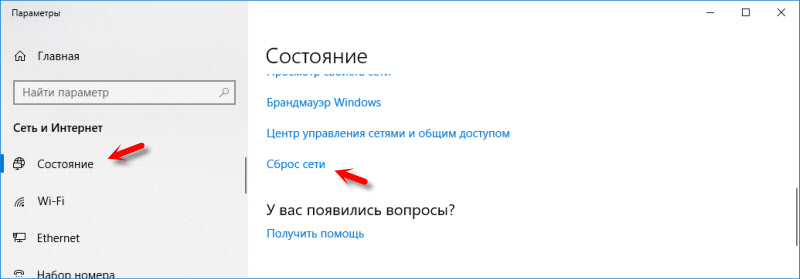 Podrobněji viz podrobnosti v článku Resetujte síťové nastavení v systému Windows 10. Můžete použít jinou metodu, která je také vhodná pro Windows 7, Windows 8 (8.1) a pro XP.
Podrobněji viz podrobnosti v článku Resetujte síťové nastavení v systému Windows 10. Můžete použít jinou metodu, která je také vhodná pro Windows 7, Windows 8 (8.1) a pro XP. - Viry a různé škodlivé programy mohou někdy přidat své záznamy do souboru hostitelů, které nakonec narušují Skype a nevidí připojení k internetu, navzdory skutečnosti, že internet funguje. Napsal jsem o kontrole tohoto souboru v článku, neotevřete některé weby v prohlížeči. Můžete také použít nástroj Microsoft Fix IT nebo AVZ.
Doufám, že vám moje rada pomohla oživit Skype a on by mohl snadno navázat spojení se serverem. Možná vám doporučení z tohoto článku nepomohla, ale našli jste další řešení tohoto problému. Budu vděčný, pokud sdílíte své rozhodnutí v komentářích. Tam můžete nechat svou otázku na téma tohoto článku.
- « Režim opakování na Linksys WAG320N ADSL RATTER
- Telefon se nepřipojí k Wi-Fi. Internet nefunguje. Proč a co dělat? »

